Sommario

I tecnici del suono, i produttori e i podcaster devono affrontare una miriade di problemi e la registrazione del suono presenta sempre delle sfide. Catturare un buon audio è fondamentale per garantire che tutto ciò che voi o i vostri ospiti volete catturare venga trasmesso nel miglior modo possibile.
I problemi che si verificano comunemente durante la registrazione vengono spesso scoperti troppo tardi: si pensa di aver realizzato una registrazione perfetta, ma poi si ascolta la riproduzione e si scopre che qualcosa è andato storto.
E il clipping audio è un problema reale.
Che cos'è il ritaglio audio?
Nella sua forma più semplice, il clipping audio si verifica quando si spinge l'apparecchiatura oltre la sua capacità di registrazione. Tutte le apparecchiature di registrazione, analogiche o digitali, hanno un certo limite di potenza del segnale che possono catturare. Quando si supera questo limite, si verifica il clipping audio.
Il risultato del clipping audio è la distorsione della registrazione: il registratore "clippa" la parte superiore o inferiore del segnale e l'audio clippato suona distorto, confuso o comunque di scarsa qualità.
Il deterioramento di ciò che si sta ascoltando è estremamente evidente e il suono del clipping è difficile da perdere. Il clipping digitale e quello analogico hanno lo stesso suono e possono rovinare la registrazione.
Il risultato è un audio tagliato che è estremamente difficile da ascoltare a causa della degradazione della qualità.
Perché si verifica il clipping audio?
Quando si esegue un qualsiasi tipo di registrazione audio, la forma d'onda audio viene catturata in un'onda sinusoidale. Si tratta di un modello d'onda regolare e regolare che ha questo aspetto.
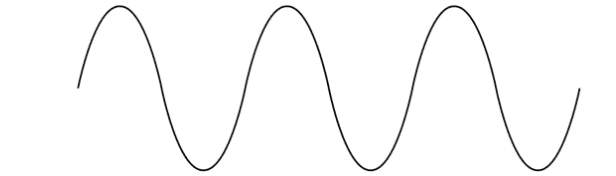
Quando si registra, è consigliabile impostare il guadagno d'ingresso in modo da registrare appena sotto i -4dB, che di solito corrispondono alla zona "rossa" del misuratore di livello. Impostando il livello appena sotto il massimo, si ottiene anche un po' di "headroom" per garantire che un eventuale picco nel segnale d'ingresso non crei troppi problemi.
Ciò significa che si cattura la massima quantità di segnale senza alcuna distorsione. Se si registra in questo modo, si otterrà un'onda sinusoidale regolare.
Tuttavia, se si spinge l'ingresso oltre la capacità del registratore, si otterrà un'onda sinusoidale con i vertici e gli estremi squadrati - letteralmente "clippata", da cui il nome di clipping audio.
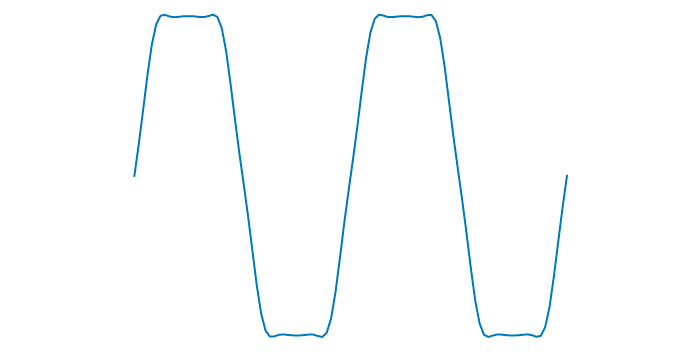
Non importa se state registrando con un dispositivo analogico, come il nastro magnetico, o se state usando una workstation audio digitale (DAW) sul vostro computer. Non importa se state registrando una voce parlata, una voce o uno strumento. Se vi spingete oltre i limiti di ciò che la vostra tecnologia di registrazione è in grado di gestire, causerete questo problema.
La distorsione è talvolta nota come overdrive. I chitarristi utilizzano sempre l'overdrive, ma di solito in modo controllato, con un pedale o un plug-in. Nella maggior parte dei casi, l'overdrive o la distorsione sull'audio clippato sono da evitare.
Il clipping audio può verificarsi in qualsiasi punto del processo di registrazione e il risultato è sempre lo stesso: un segnale audio sfocato, distorto o sovraccarico, sgradevole da ascoltare. Più il clipping è presente, maggiore sarà la distorsione del segnale audio e più difficile sarà l'ascolto.
Un tempo, se si verificava un clipping dell'audio, si avevano solo due possibilità: o si doveva convivere con il problema o si doveva registrare di nuovo l'audio. Oggi, invece, ci sono molti modi per affrontare il clipping se si scopre di soffrirne.
Ti potrebbe interessare anche:
- Come risolvere i ritagli audio in Premiere Pro
- Come correggere l'audio tagliato in Adobe Audition
Come risolvere i ritagli audio
Esistono molti metodi per prevenire il clipping audio, sia preventivi che successivi.
1. Utilizzare un limitatore

Come ci si potrebbe aspettare, un limiter limita la quantità di segnale che raggiunge il registratore. Far passare un segnale audio attraverso un limiter significa che è possibile impostare una soglia, al di sopra della quale il segnale verrà limitato. In questo modo si eviterà che il segnale in ingresso diventi troppo forte e provochi un clip audio.
Quasi tutte le DAW sono dotate di una sorta di plug-in di limitazione come parte del loro kit di strumenti predefinito per la produzione audio.
Un limiter consente di impostare il volume di picco in decibel (dB) e il limite a cui deve essere limitato. A seconda del livello di sofisticazione del software, può anche consentire di impostare livelli diversi per i diversi canali stereo o livelli diversi per le diverse sorgenti di ingresso.
Questo può essere utile se, ad esempio, si stanno registrando soggetti diversi che hanno hardware diversi e quindi volumi diversi. L'impostazione del limitatore per ciascun soggetto aiuta a bilanciare l'audio, oltre a evitare il clipping.
La scelta di diversi livelli consente di impostare il limitatore in modo che il segnale audio registrato risulti naturale senza rischiare il clipping. Se si applica un effetto eccessivo del limitatore, l'audio può risultare "piatto" e sterile. È un gioco di equilibri.
Non esiste un livello "corretto" per un limitatore, poiché la configurazione audio di ognuno è diversa. Tuttavia, basta un po' di tempo per sperimentare le impostazioni e garantire che il potenziale clipping dell'audio sia ridotto al minimo.
2. Utilizzare un compressore

L'uso di un compressore è un altro buon modo per evitare il clipping audio. Un compressore limita la gamma dinamica del segnale in ingresso in modo che ci sia meno differenza tra le parti del segnale che sono forti e le parti del singolo che sono silenziose.
Ciò significa che tutte le parti del segnale complessivo sono molto più vicine l'una all'altra in termini di volume relativo. Meno picchi e avvallamenti ci sono nell'audio, meno possibilità ci sono che si verifichi un clipping.
In altre parole, un compressore regola la gamma dinamica del segnale in ingresso in modo da renderlo più facile da gestire. Tuttavia, regolando la gamma dinamica del segnale si regola anche il suo suono, che può essere modificato alterando l'attacco e il rilascio del compressore fino a ottenere un livello che ci soddisfa.
Impostazioni
È possibile regolare quattro diverse impostazioni per gestire il clipping audio.
I primi due sono la soglia e il rapporto. La soglia è impostata in decibel (dB) e indica al compressore quando iniziare a lavorare. Tutto ciò che è al di sopra del livello di soglia sarà sottoposto a compressione, mentre tutto ciò che è al di sotto sarà lasciato in pace.
Il rapporto indica al compressore la quantità di compressione da applicare. Ad esempio, se si imposta un rapporto di 8:1, per ogni 8 decibel in più rispetto al limite di compressione è consentito un solo decibel.
In generale, un rapporto compreso tra 1:1 e 25:1 è una buona gamma di valori, ma dipende dall'audio che si registra: un rapporto troppo alto può alterare eccessivamente la gamma dinamica e quindi l'audio non suona bene, mentre un rapporto troppo basso può non avere un effetto sufficiente.
È presente anche un'impostazione del rumore di fondo, che può essere regolata per tenere conto della quantità di rumore di fondo prodotto dall'hardware.
La maggior parte delle DAW è dotata di un compressore incorporato, quindi è facile sperimentare le impostazioni per scoprire cosa funziona con la registrazione e quali livelli evitano il clipping dell'audio.
I compressori e i limitatori possono essere utilizzati insieme, applicandoli entrambi all'audio per ridurre la quantità di clipping che può verificarsi e bilanciandoli l'uno con l'altro per mantenere il suono dell'audio il più naturale e dinamico possibile.
Come per i limitatori, non esiste un'unica impostazione corretta: è necessario giocare con le impostazioni finché non se ne trova una che vada bene per voi.
Un compressore è uno strumento prezioso nella cassetta degli attrezzi di qualsiasi produttore e può essere inestimabile quando si tratta di gestire il clipping audio.
3. Utilizzare una pinzatrice
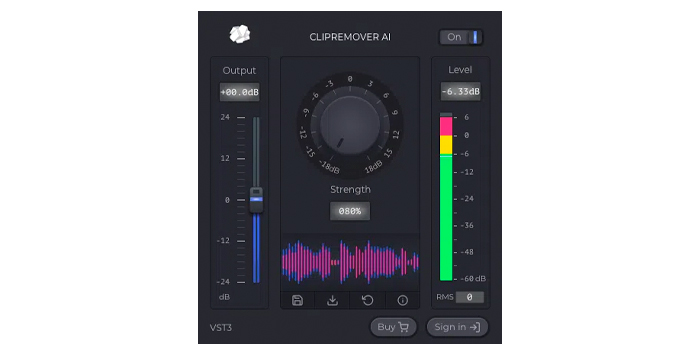
Sebbene i limitatori possano essere uno strumento estremamente utile per prevenire il clipping, cosa succede quando si riascolta l'audio ed è già troppo tardi e il clipping è già presente? È qui che entra in gioco un de-clipper.
Le DAW sono spesso dotate di strumenti di de-clipping integrati nelle loro funzioni di base per aiutare a gestire il clipping dell'audio. Ad esempio, Audacity dispone di un'opzione De-Clip nel menu Effetti e Adobe Audition ha un DeClipper tra gli strumenti di Diagnostica.
Questi possono fare la differenza e aiutare a ripulire l'audio subito, ma a volte la portata delle funzioni integrate è limitata e sono disponibili plug-in di terze parti che possono fare il lavoro meglio.
Esistono molti plug-in de-clipper sul mercato, progettati per ripristinare l'audio che è già stato tagliato al momento della registrazione. ClipRemover di CrumplePop è un esempio perfetto, in grado di ripristinare l'audio tagliato senza sforzo.
L'intelligenza artificiale avanzata è in grado di ripristinare e ricreare le aree delle forme d'onda audio che sono state rimosse dal clipping, ottenendo un audio molto più naturale rispetto ad altri software di de-clipping.
ClipRemover è anche molto semplice da usare, il che significa che non c'è una curva di apprendimento: chiunque può usarlo. È sufficiente selezionare il file audio che presenta il clipping, quindi regolare il selettore centrale in corrispondenza del punto in cui si verifica il clipping. Poi si può anche regolare il cursore Output a sinistra per controllare il livello del volume della traccia.
ClipRemover funziona con tutte le DAW e i software di editing video più comuni, tra cui Logic, GarageBand, Adobe Audition, Audacity, Final Cut Pro e DaVinci Resolve, e funziona sia su piattaforme Windows che Mac.
I de-clippers sono un ottimo modo per ripristinare l'audio che è già stato tagliato e possono aiutare a salvare registrazioni che altrimenti sarebbero irrecuperabili.
4. Registrazione del test

Come per molti problemi audio, prevenire è meglio che curare. Se riuscite a evitare il clipping dell'audio prima che venga registrato, la vostra vita sarà molto più facile. Uno dei modi più semplici per raggiungere questo obiettivo è quello di effettuare alcune registrazioni di prova prima di iniziare.
Una volta ottenuta un'impostazione che ritenete possa andare bene per voi, registratevi mentre cantate, suonate o parlate. Potete monitorare i livelli di registrazione con i misuratori di livello della vostra DAW. L'idea è di impostare i livelli in modo che rimangano nel verde, appena al di sotto del rosso. Questo dà un'indicazione visiva di ciò che sta accadendo: se i livelli rimangono nel verde siete a posto, ma se si allontanano nel rosso siete in difficoltà.probabilità di ottenere il clipping.
Una volta effettuata la registrazione di prova, riascoltatela. Se non ci sono distorsioni, avete trovato un buon livello. Se ci sono distorsioni, abbassate un po' i livelli di ingresso e riprovate. Ripetete questa procedura finché non trovate un buon equilibrio tra un segnale forte e nessun clipping.
Quando si effettua una registrazione di prova, è importante parlare, cantare o suonare a un volume pari a quello che probabilmente si otterrà nella registrazione reale.
Se si parla sottovoce durante la registrazione di prova e poi si parla a voce molto alta quando si tratta della registrazione vera e propria, il test non sarà un granché! Si vuole replicare il suono che si sentirà quando si andrà in onda, in modo da ottenere la migliore registrazione di prova possibile.
5. Traccia di backup
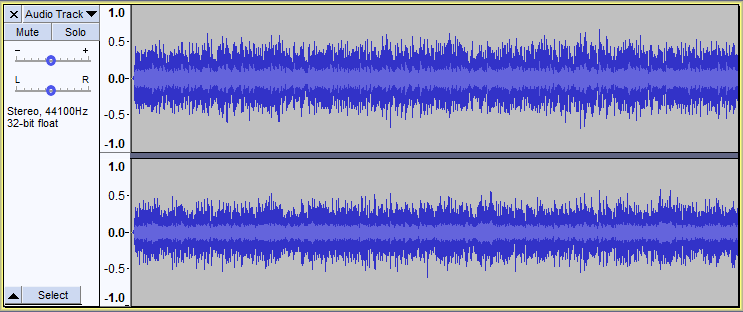
I backup sono incredibilmente utili. Chiunque abbia usato un computer sa che i dati e le informazioni possono essere facilmente persi e che avere un backup è una protezione semplice, ma vitale, contro tale perdita. Lo stesso principio si applica esattamente quando si tratta di registrare l'audio.
Quando registrate il vostro audio, registrate due versioni diverse, una con il livello del segnale impostato dove pensate che vada bene, e una con un livello più basso. Se una delle registrazioni non suona correttamente, avete l'altra su cui fare affidamento.
Come creare una traccia di backup
È possibile creare una traccia di backup in due modi.
Esistono degli splitter hardware che prendono un segnale in ingresso e lo dividono in modo che l'uscita venga inviata a due jack diversi. È quindi possibile collegare ciascun jack a un registratore diverso e impostare i livelli come richiesto, uno "correttamente" e uno a un livello inferiore.
È possibile farlo anche all'interno della DAW. Quando il segnale arriva, può essere inviato a due tracce diverse all'interno della DAW. Una avrà un livello più basso dell'altra. Come nel caso della soluzione hardware, ciò significa che si hanno due segnali diversi e si può scegliere quello che produce un audio migliore.
Una volta registrate, è anche una buona idea salvare ogni traccia come file audio separato, in modo che siano entrambe sicure e disponibili se si ha bisogno di fare riferimento a una delle due.
Le tracce di backup sono un modo semplice per assicurarsi che, in caso di problemi di clipping, si disponga di un'alternativa che permetta di lavorare con la registrazione originale senza dover ricorrere al restauro.
Suggerimenti per la correzione dei ritagli audio
Esistono anche modi pratici per evitare il clipping durante la registrazione.
1. Tecnica microfonica

Quando si registra la voce o il parlato, mantenere la coerenza può essere difficile. Le voci delle persone possono variare e possono parlare a volumi diversi, il che può rendere difficile evitare il clipping dell'audio.
Tuttavia, una buona regola per evitare il clipping audio è assicurarsi che la persona che utilizza il microfono sia sempre alla stessa distanza da esso. Può essere facile spostarsi avanti e indietro quando si parla o si canta, perché è così che ci comportiamo nella vita normale.
Mantenendo una distanza costante tra il microfono e la persona che sta registrando, sarà molto più facile mantenere il volume costante, riducendo così la probabilità di soffrire di clipping audio.
2. Controllare tutta l'attrezzatura
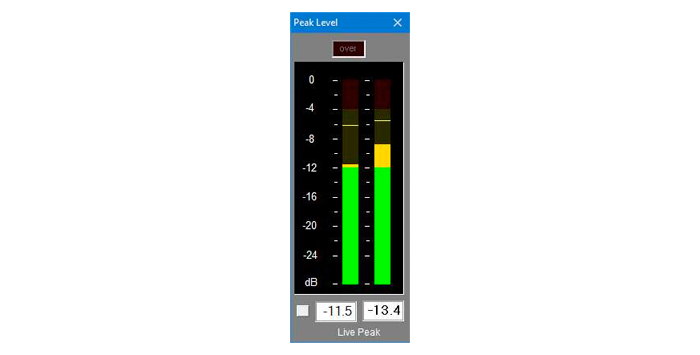
Il microfono o lo strumento con cui si registra è il primo luogo in cui si può verificare il clipping, ma non è l'unico. Se si dispone di una catena di microfoni, interfacce audio, amplificatori, plug-in software e altro ancora, ognuno di essi può portare al clipping.
Basta che il guadagno sia troppo alto su uno di essi e la registrazione comincerà ad andare in clip. La maggior parte dei dispositivi è dotata di una sorta di misuratore di guadagno o di indicatore di volume. Ad esempio, molte interfacce audio sono dotate di spie LED che indicano se i livelli stanno diventando troppo alti.
La maggior parte dei software è dotata di una qualche forma di indicatore visivo dei livelli. Controllate ognuno di questi per assicurarvi che tutto rimanga in verde.
Tuttavia, non tutti i dispositivi di registrazione o l'hardware sono necessariamente dotati di questo tipo di indicatore. I preamplificatori microfonici possono essere piccoli ma potenti e possono facilmente sovraccaricare il segnale senza che l'utente se ne accorga.
È facile che un amplificatore generi un segnale eccessivo se non è impostato sul livello giusto. Vale la pena di controllare tutti i componenti della catena per assicurarsi che non ci sia nulla che aumenti eccessivamente il segnale e provochi il clipping del suono indesiderato.
3. Danno potenziale

Il clipping dell'audio può anche danneggiare i diffusori: poiché i diffusori si muovono fisicamente, spingendoli oltre i loro limiti durante la riproduzione dell'audio clippato si possono causare danni.
Le onde sonore normali arrivano e muovono l'altoparlante nel modo in cui è stato progettato, in modo regolare. Ma l'audio clippato è irregolare ed è questo che causa il problema. Questo problema può verificarsi con qualsiasi tipo di altoparlante, che si tratti di cuffie o altoparlanti esterni, tweeter, woofer o midrange. Anche gli amplificatori per chitarra e gli amplificatori per basso possono soffrirne.
Surriscaldamento
L'audio in clipping può anche causare un potenziale surriscaldamento, perché la quantità di volume prodotta da un diffusore è direttamente correlata alla quantità di elettricità (tensione) che riceve. Maggiore è la tensione, più alta è la temperatura, quindi maggiore è la possibilità di surriscaldamento dell'apparecchiatura.
Normalmente, un po' di clipping non è troppo preoccupante in termini di danni fisici, ma se lo si fa spesso o se si ha un audio fortemente clippato, possono verificarsi dei problemi.
Molti diffusori sono dotati di un qualche tipo di limitatore o circuito di protezione per attenuare i danni che il clipping può causare, ma l'approccio migliore è quello di evitare del tutto il clipping: non si vogliono correre rischi inutili con la propria configurazione audio.
I danni sono un altro motivo per evitare il più possibile il taglio.
Conclusione
Il clipping dell'audio non solo ha un brutto suono quando si riascoltano le registrazioni, ma può anche danneggiare le apparecchiature utilizzate. Anche se non ci sono danni, un produttore in erba può impiegare molto tempo per ripararli.
Tuttavia, se si prende tempo con l'impostazione, si può fare in modo che l'eventuale clipping sia ridotto al minimo e, se è necessario correggere il clipping audio in seguito, si può fare con il minimo sforzo.
E poi avrete un audio perfetto e chiaro!

